המדריך למשתמש ב-Apple TV 4K
- ברוכים הבאים
- מה חדש ב‑tvOS 26
-
-
- הזרמת תוכן שמע ווידאו ל-Apple TV 4K
- שימוש ברמקולים התומכים ב-HomePod או ב-AirPlay עם Apple TV 4K
- שימוש ב-AirPods או ב-Beats ב-Apple TV 4K
- חיבור התקני Bluetooth
- שימוש ב-iPhone, ב-iPad או ב-Apple Watch כשלט
- ניהול שיחות iPhone נכנסות
- שימוש ב-iPhone או ב-iPad כמקלדת
- שימוש ב-iPhone או ב-iPad כמצלמה
- שימוש ב-Siri במכשירים אחרים לשליטה ב‑Apple TV 4K
-
-
- היישום TV של Apple במבט חטוף
- ניווט ביישום TV של Apple
- הרשמה ל-Apple TV, ל-MLS Season Pass או לערוץ
- תחילת הצפייה במסך הבית
- שליטה בהפעלת סרטים
- חיפוש ביישום ה‑Apple TV
- צפייה ב-Apple Originals
- צפייה בליגת ה-MLS
- צפייה בספורט
- קנייה או השכרת סרטים ותוכנית טלוויזיה
- הצגת סרטים ותוכניות טלוויזיה בספריה שלך
- ניהול המלצות
- התאמת ההגדרות של היישום TV של Apple
-
- היישום ״מוזיקה״ במבט חטוף
- הרשמה למינוי Apple Music
- תחילת ההאזנה במסך הבית
- שליטה בהפעלת המוזיקה
- חיפוש שירים, אומנים ואלבומים
- גילוי במוזיקה חדשה
- מידע על Apple Music Sing
- להאזין יחד למוזיקה עם SharePlay
- האזנה לתחנות רדיו
- צפייה בקליפים
- עיון במוזיקה בספריה
- לראות לאיזו מוזיקה חבריך מאזינים
- ניהול המלצות
- התאמת ההגדרות של היישום״מוזיקה״
- לשיר
- App Store
- ״חיפוש״
-
- זכויות יוצרים וסימנים מסחריים
העברת שיחת FaceTime בין ה-Apple TV 4K למכשיר אחר
אפשר להתחיל שיחת FaceTime ב-iPhone או ב-iPad ואחר כך להעביר אותה אל המסך הגדול ב-Apple TV 4K כשמחוברים באמצעות אותו חשבון Apple. ניתן גם להעביר את השיחה בחזרה אל ה‑iPhone או ה‑iPad מה‑Apple TV 4K.
כעת אפשר להתחיל שיחת FaceTime ב‑iPhone או ב-iPad.
Apple TV 4K מזהה כאשר מתקיימת שיחת FaceTime ועשוי להציג עדכון עם ההצעה ״כדי לעבור לטלוויזיה יש להשתמש ב[שם המכשיר]״.
באפשרותך לבצע את הפעולות הבאות:
ב-iPhone או ב-iPad, יש להקיש על ״העברה״ (לצד העדכון ״העברת השיחה אל TV״ שמופיע).
ב-iPhone או ב-iPad, יש להקיש על
 ולבחור ב-Apple TV 4K מהרשימה.
ולבחור ב-Apple TV 4K מהרשימה.יש ללחוץ לחיצה ארוכה על
 בשלט כדי לפתוח את ״מרכז הבקרה״, לבחור את
בשלט כדי לפתוח את ״מרכז הבקרה״, לבחור את  ולבחור ב-iPhone או ב-iPad שלך.
ולבחור ב-iPhone או ב-iPad שלך.לפתוח את היישום FaceTime
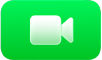 ב-Apple TV 4K ואז לבחור את הפרופיל שלך על מסך ״המשכיות במצלמה״.
ב-Apple TV 4K ואז לבחור את הפרופיל שלך על מסך ״המשכיות במצלמה״.
מקם/י את ה-iPhone או ה-iPad קרוב לטלוויזיה בכיוון תצוגה לרוחב כך שהמצלמה האחורית (ב-iPhone) או המצלמה הקדמית (ב-iPad) תהיה מולך. הקפד/י לבדוק אם המראה שלך בתצוגה המקדימה על מסך הטלוויזיה מוצא חן בעיניך/בעינייך.
ספירה קצרה לאחור מתחילה אוטומטית כאשר ה-iPhone או ה-iPad בכיוון תצוגה לרוחב ובמצב יציב. עם סיום הספירה לאחור, השיחה תעבור ל-Apple TV 4K.
אפשר גם ללחוץ על
 בשלט כדי לדלג על השלב הזה.
בשלט כדי לדלג על השלב הזה.ב-iPhone או ב-iPad, תופיע הודעת כרזה עם אישור לכך שה-Apple TV 4K משתמש במכשיר כמכשיר ״המשכיות במצלמה״.
ב‑iPhone או ב-iPad יש לבצע פעולה כלשהי מהפעולות הבאות:
השהיית השיחה: הקשה על ״השהיה״.
העברת השיחה בחזרה אל ה‑iPhone או ה‑iPad: הקשה על ״מעבר ל-iPhone״ או ״מעבר ל-iPad״.
סיום השיחה: הקשה על ״סיום השיחה וניתוק״.